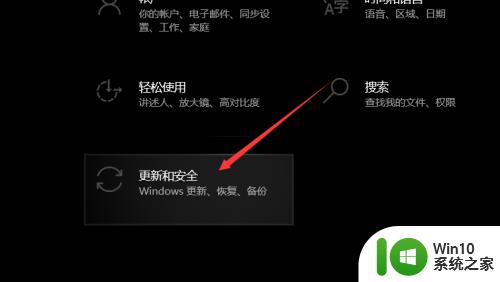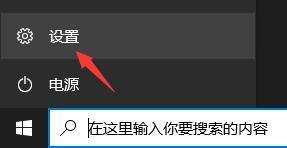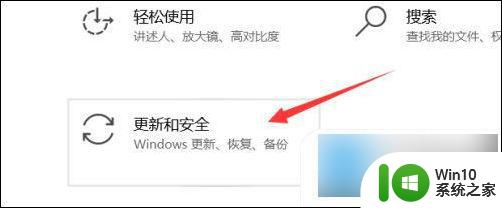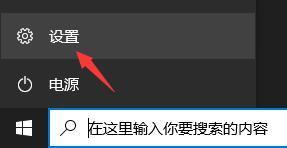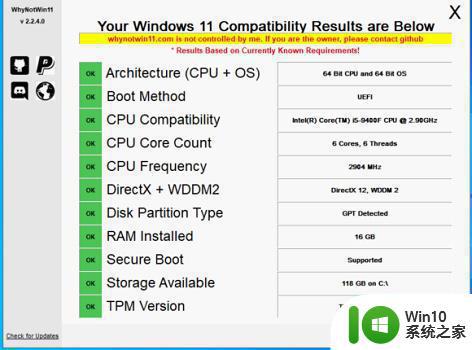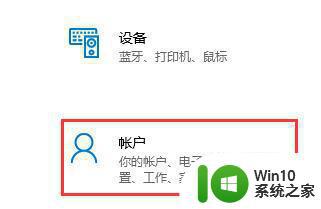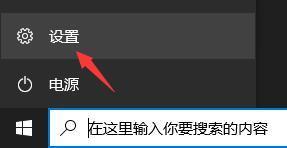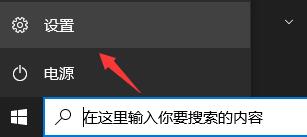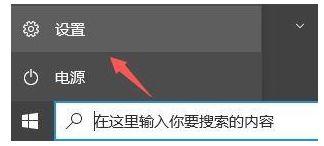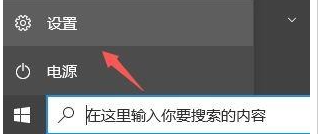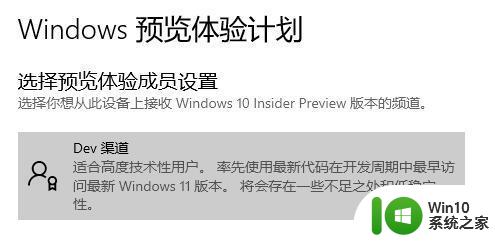如何在win11中获取更新推送内容 电脑如何设置接收win11推送消息
更新时间:2024-04-06 08:40:28作者:jiang
在使用Windows 11操作系统的过程中,获取更新推送内容是非常重要的一项功能,想要第一时间了解系统更新和最新消息,就需要设置电脑接收Win11推送消息。通过简单的操作,您可以轻松实现接收更新推送内容的目的,保持系统的最新状态并及时了解相关信息。接下来我们就来详细介绍如何在Win11中设置接收更新推送消息,让您的电脑始终保持最新和安全。
电脑获取win11推送消息教程1、首先我们的电脑需要能够运行Windows11操作系统,如图。
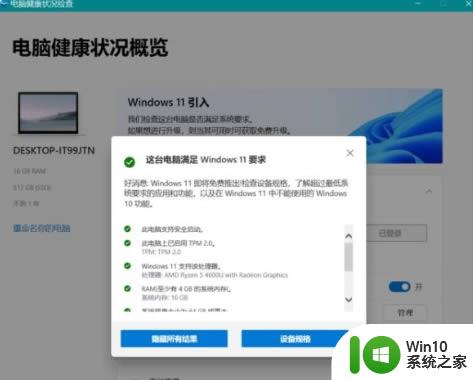
2、我们打开进入到开始菜单,选择【设置】。
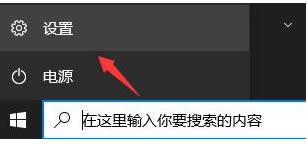
3、在设置主页,点击【更新和安全】功能。
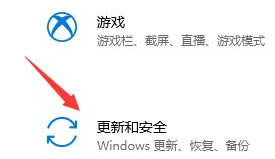
4、在进入的页面中点击【Windows预览体验计划】。
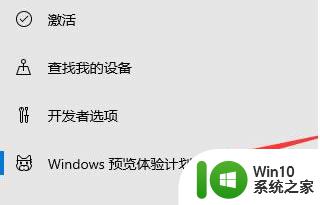
5、此时右侧窗口会出现加入的详细介绍,我们直接点击下方【加入】即可。
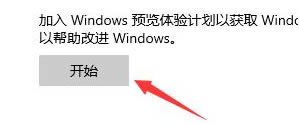
6、弹出该页面时,我们需要登陆自己的微软账户。

7、登陆完成后,系统就会弹出一个升级的渠道窗口。我们选择【dev】即可开始下载win11系统。
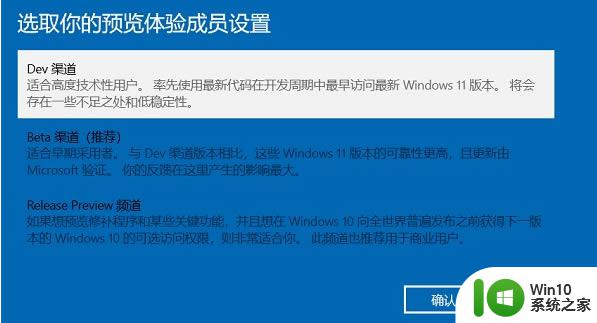
以上是如何在Win11中获取更新推送内容的所有信息,如果您需要,您可以根据本文的步骤进行操作,希望本文对您有所帮助。